Como contar o número de dias ou dias úteis em um mês no Excel?
Como você sabe, os dias em fevereiro de um ano bissexto têm um dia a mais do que os dias em um fevereiro normal. Então, como contar rapidamente o número de dias ou dias úteis em fevereiro de qualquer ano no Excel? Este artigo apresenta duas soluções alternativas para contar o número de dias ou dias úteis em qualquer mês fornecido de forma fácil.
Contar o número de dias em um mês com fórmula
Contar o número de dias úteis em um mês com Kutools para Excel
 Contar o número de dias em um mês com fórmula
Contar o número de dias em um mês com fórmula
Este método introduzirá fórmulas para contar o número de dias em um mês com base na data fornecida ou no ano e mês fornecidos no Excel.
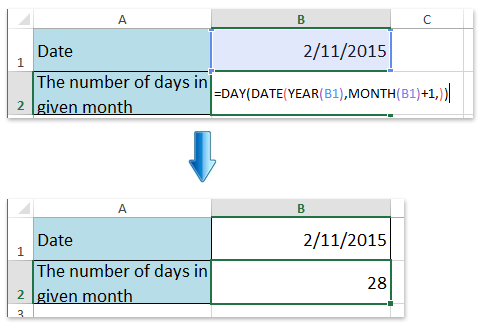
1. Selecione uma célula em branco onde você colocará o resultado da contagem e digite a fórmula =DAY(DATE(YEAR(B1),MONTH(B1)+1,)) (B1 é a célula com a data fornecida) nela, e pressione a tecla Enter .
E então você obterá o número total de dias no mês especificado com base em uma data fornecida. Veja a captura de tela:
Observação: Se você deseja contar o número de dias em um mês com base no ano e mês fornecidos, aplique esta fórmula =DAY(DATE(Ano_Fornecido,Mês_Fornecido+1,0)), como por exemplo =DAY(DATE(2015,2+1,0)).
 Contar o número de dias úteis em um mês com Kutools para Excel
Contar o número de dias úteis em um mês com Kutools para Excel
Se você tiver o Kutools para Excel instalado, pode aplicar sua fórmula Número de dias úteis entre duas datas para contar rapidamente o número total de dias úteis no mês facilmente.
Kutools para Excel - Repleto de mais de 300 ferramentas essenciais para o Excel. Aproveite recursos de IA gratuitos permanentemente! Faça o download agora!
1. Selecione uma célula em branco onde você colocará o resultado da contagem e clique em Kutools > Assistente de Fórmulas > Assistente de Fórmulas.
2. Na caixa de diálogo Assistente de Fórmulas que se abre, clique na opção Número de dias úteis entre duas datas na caixa de listagem Escolha uma fórmula. Em seguida, digite a primeira data do mês especificado no campo Data de início, digite a última data do mês especificado no campo Data de término e clique no botão Ok .
Observação: Por favor, coloque tanto a data de início quanto a data de término entre aspas. Veja a captura de tela:
Kutools para Excel - Potencialize o Excel com mais de 300 ferramentas essenciais. Aproveite recursos de IA permanentemente gratuitos! Obtenha Agora

E então o número total de dias úteis no mês especificado será contado e retornado na célula selecionada.
Observação: O Kutools para Excel também fornece a fórmula Contar fins de semana entre duas datas para contar rapidamente o número total de todos os fins de semana em um mês. Veja a captura de tela:

 Artigos relacionados:
Artigos relacionados:
Contar o número de fins de semana/dias úteis entre duas datas no Excel
Converter data para nome do dia da semana ou nome do mês no Excel
Melhores Ferramentas de Produtividade para Office
Impulsione suas habilidades no Excel com Kutools para Excel e experimente uma eficiência incomparável. Kutools para Excel oferece mais de300 recursos avançados para aumentar a produtividade e economizar tempo. Clique aqui para acessar o recurso que você mais precisa...
Office Tab traz interface com abas para o Office e facilita muito seu trabalho
- Habilite edição e leitura por abas no Word, Excel, PowerPoint, Publisher, Access, Visio e Project.
- Abra e crie múltiplos documentos em novas abas de uma mesma janela, em vez de em novas janelas.
- Aumente sua produtividade em50% e economize centenas de cliques todos os dias!
Todos os complementos Kutools. Um instalador
O pacote Kutools for Office reúne complementos para Excel, Word, Outlook & PowerPoint, além do Office Tab Pro, sendo ideal para equipes que trabalham em vários aplicativos do Office.
- Pacote tudo-em-um — complementos para Excel, Word, Outlook & PowerPoint + Office Tab Pro
- Um instalador, uma licença — configuração em minutos (pronto para MSI)
- Trabalhe melhor em conjunto — produtividade otimizada entre os aplicativos do Office
- Avaliação completa por30 dias — sem registro e sem cartão de crédito
- Melhor custo-benefício — economize comparado à compra individual de add-ins